其实绑定很简单 一步就完成了 所以主要还是讲自动跳转
前景提要:
申请证书 为网站加点安全[1] 申请免费HTTPS(SSL)
制作和添加至服务器 为网站加点安全[2] 制作pfx证书和部署https(SSL)到IIS
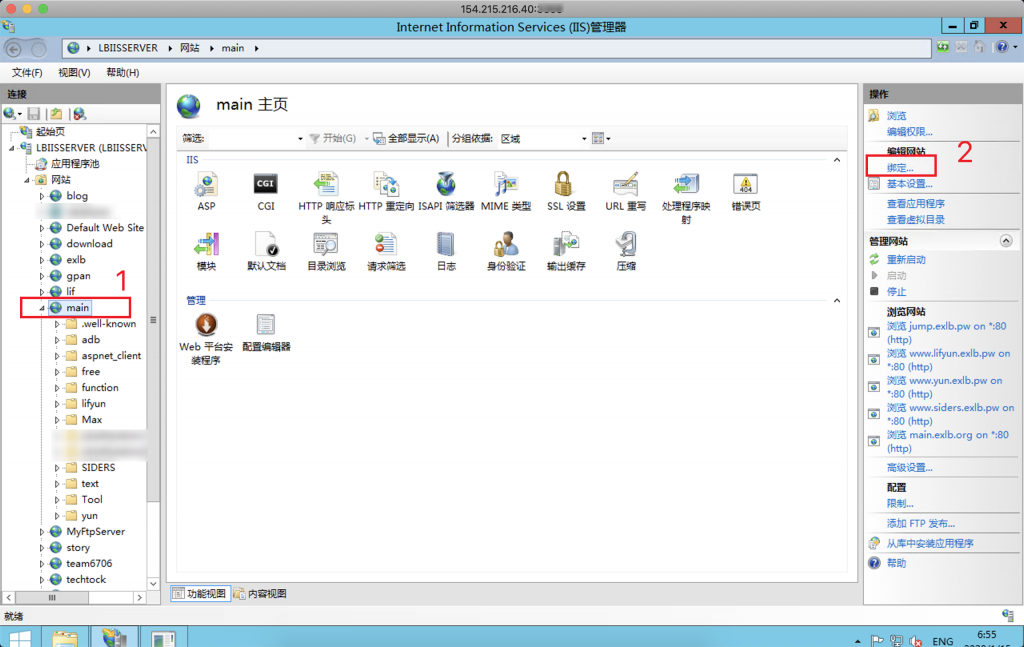
打开IIS,打开要绑定的网站(本示例Main)点击绑定
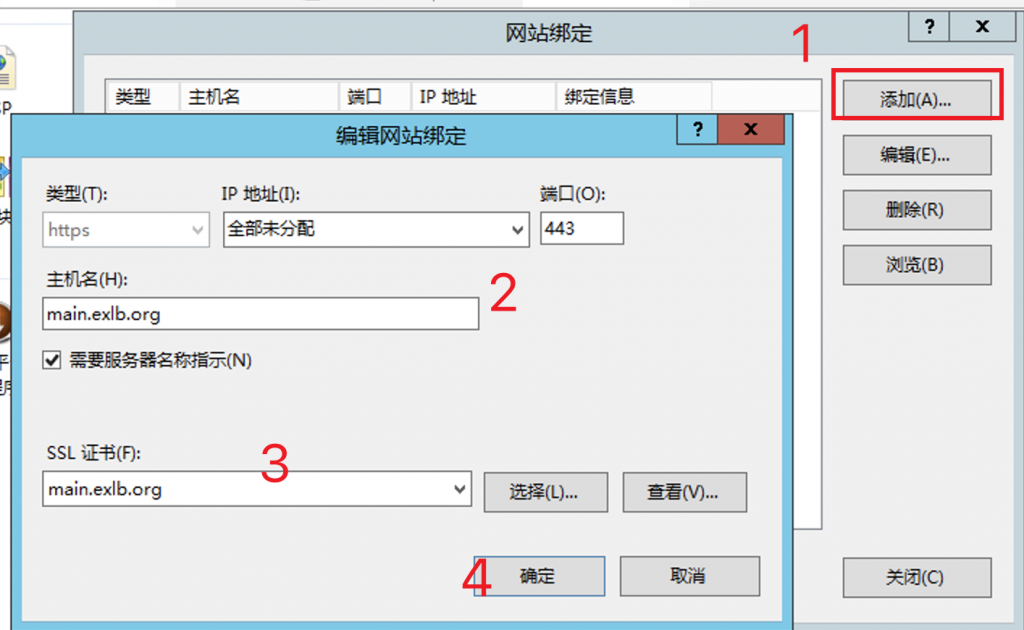
选择添加-填写主机名(本案例为main.exlb.org) 选择需要服务器名称指示
接着选择SSL证书 然后确定即可
IIS7注意!: IIS7仅支持单端口单域名 意味着如果你有多个https网站 你就只能叫做 main.exlb.org:444 使用不同的端口
如需绑定域名 见 如何单端口单证书绑定域名
接下来就是安装和设置URLRewrite
https://www.iis.net/downloads/microsoft/url-rewrite
一路继续下去即可
IIS7注意!: IIS7的URLRewrite 可能有问题(至少我之前用iis7的时候有问题 如果遇到无法解决的奇怪问题(例如:网站无法打开) 建议通过程序解决https跳转问题(以及卸载URLRewrite)
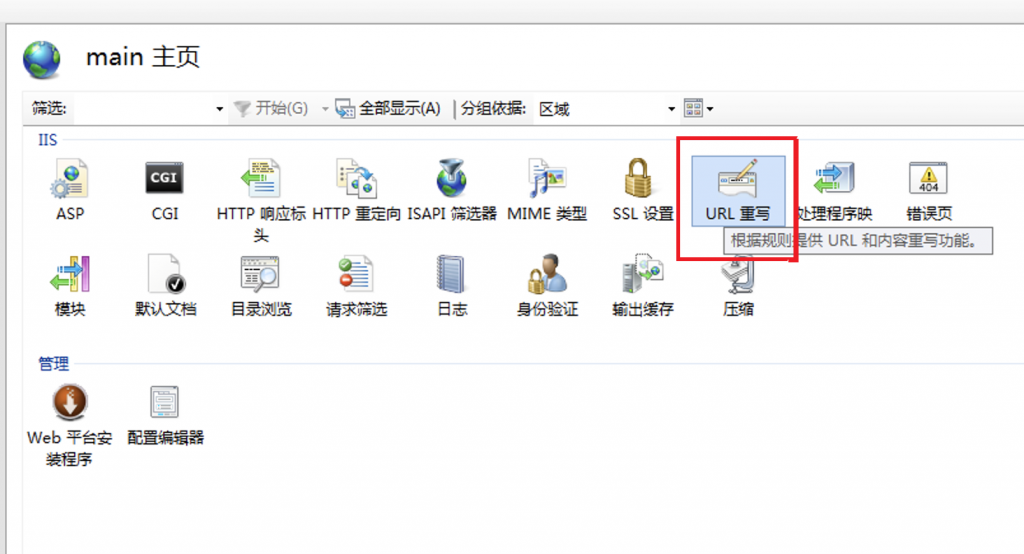
安装完成后双击打开URL重写
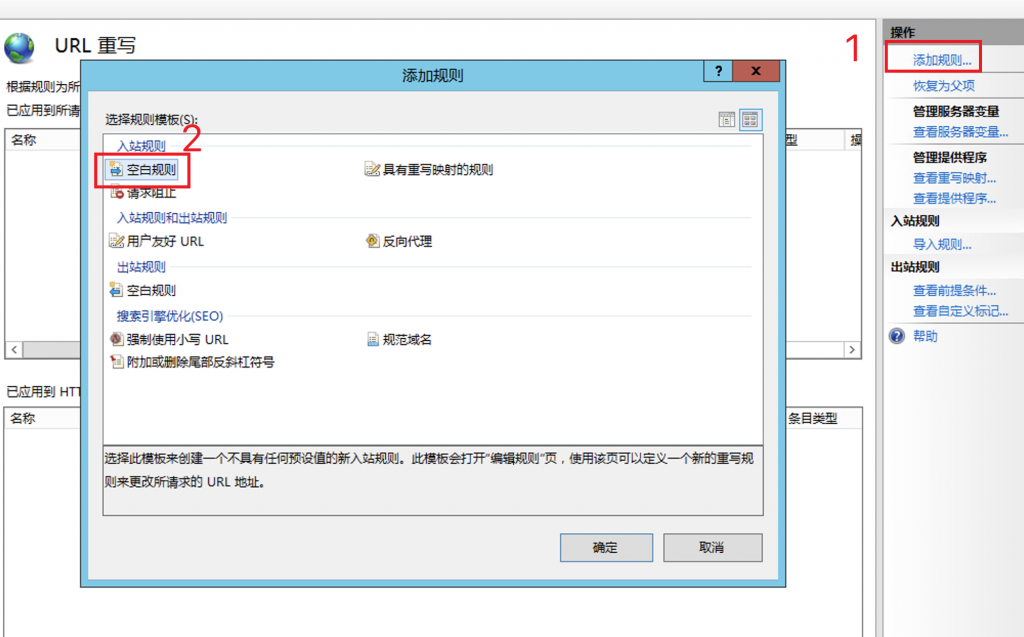
选择 添加规则 – 空白规则
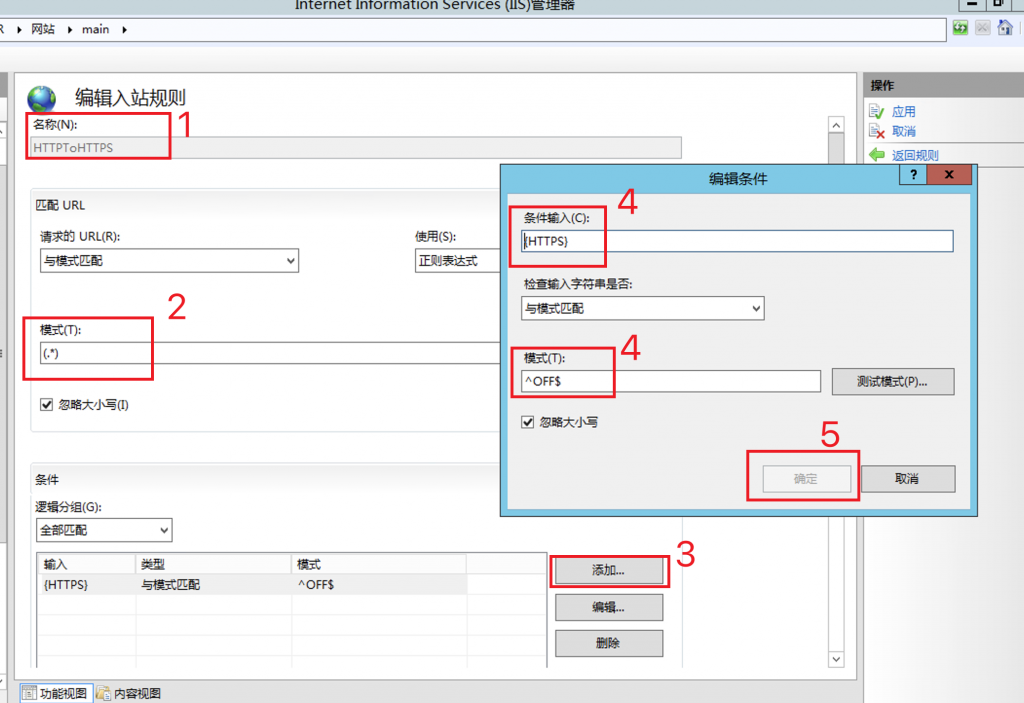
1.名称 可以自己随便定 为了方便自己知道这是啥 我设置为 HTTPtoHTTPS
2. 模式 (.*)
3. 添加
4. 条件输入 {HTTPS} 模式 ^OFF$
5. 确认 然后往下拉后面还有
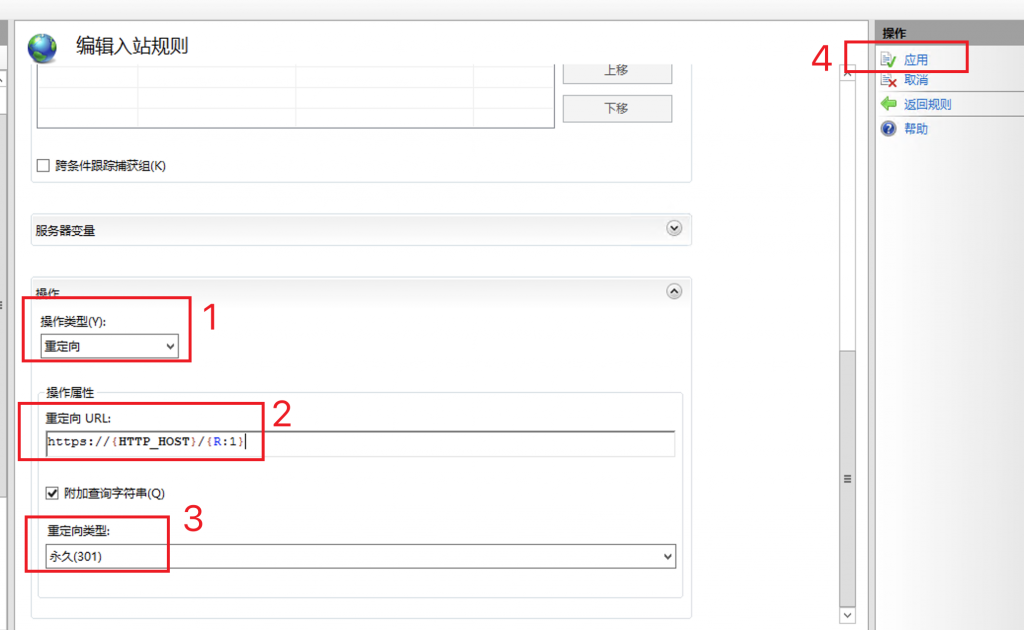
1. 选择重定向
2. 输入重定向的URL https://{HTTP_HOST}/{R:1}
此处意思为 重定向(跳转) 到当前页面的https页面 如果只有一个域名 可以直接 https://main.exlb.org/{R:1} (mian.exlb.org为本文示例
3. 选择重定向类型为永久
4. 应用
最后 确保重定向到https为最顶层操作 (例如使用了WordPress的重定向功能)
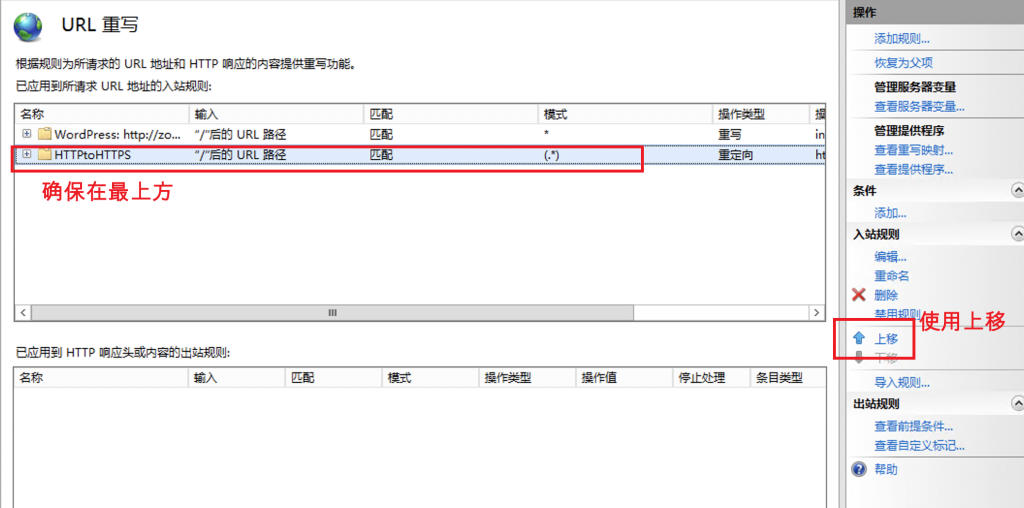
应用完成后 打开你的网站就应该已经自动跳转到https了
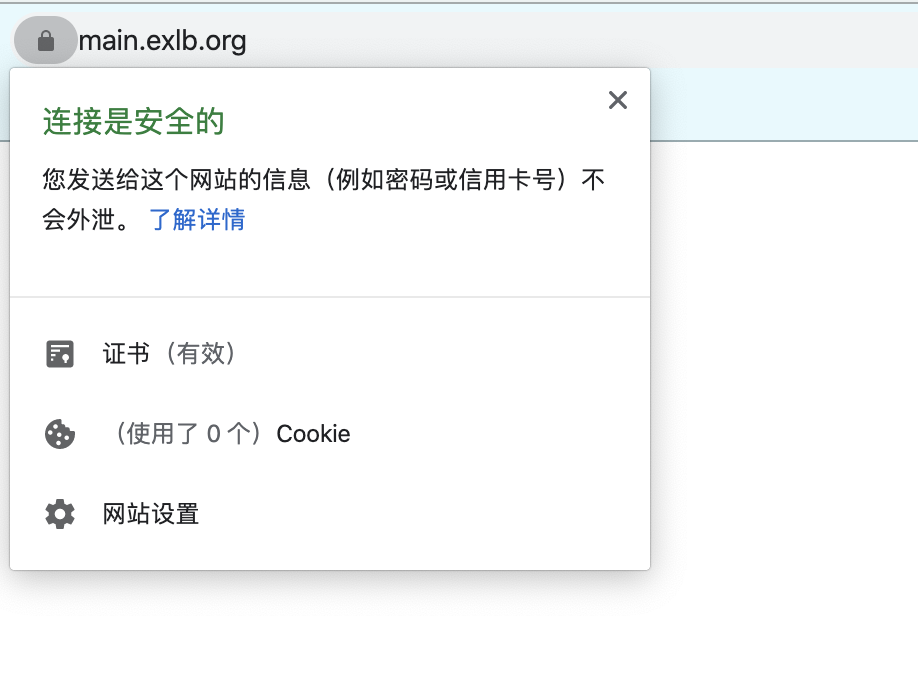
是不是很感动 不用谢不用谢
不愧是洛里斯,居然用IIS!